كيفية إعداد إطار الصورة الرقمي Aura Carver
يعد Aura Carver أحد الإطارات الرقمية الشهيرة ويأتي مزودًا بشاشة عالية الدقة وعناصر تحكم تعمل باللمس وإعدادات مدعومة من AI. وهو يدعم تطبيقات مشاركة الصور وتخزينها الشائعة مثل Google Photos و iCloud Photos. بالإضافة إلى أنه يتصل بشبكة Wi-Fi المنزلية الخاصة بك ويتيح لك تحميل الصور من هاتفك. كل هذه الميزات تجعله خيار إهداء ممتازًا خلال العطلات. لذلك ، إذا تلقيت Aura Carver كهدية (أو أحضرت واحدة بنفسك) ، فإليك كيفية إعداد إطار صور Aura Carver Digital.
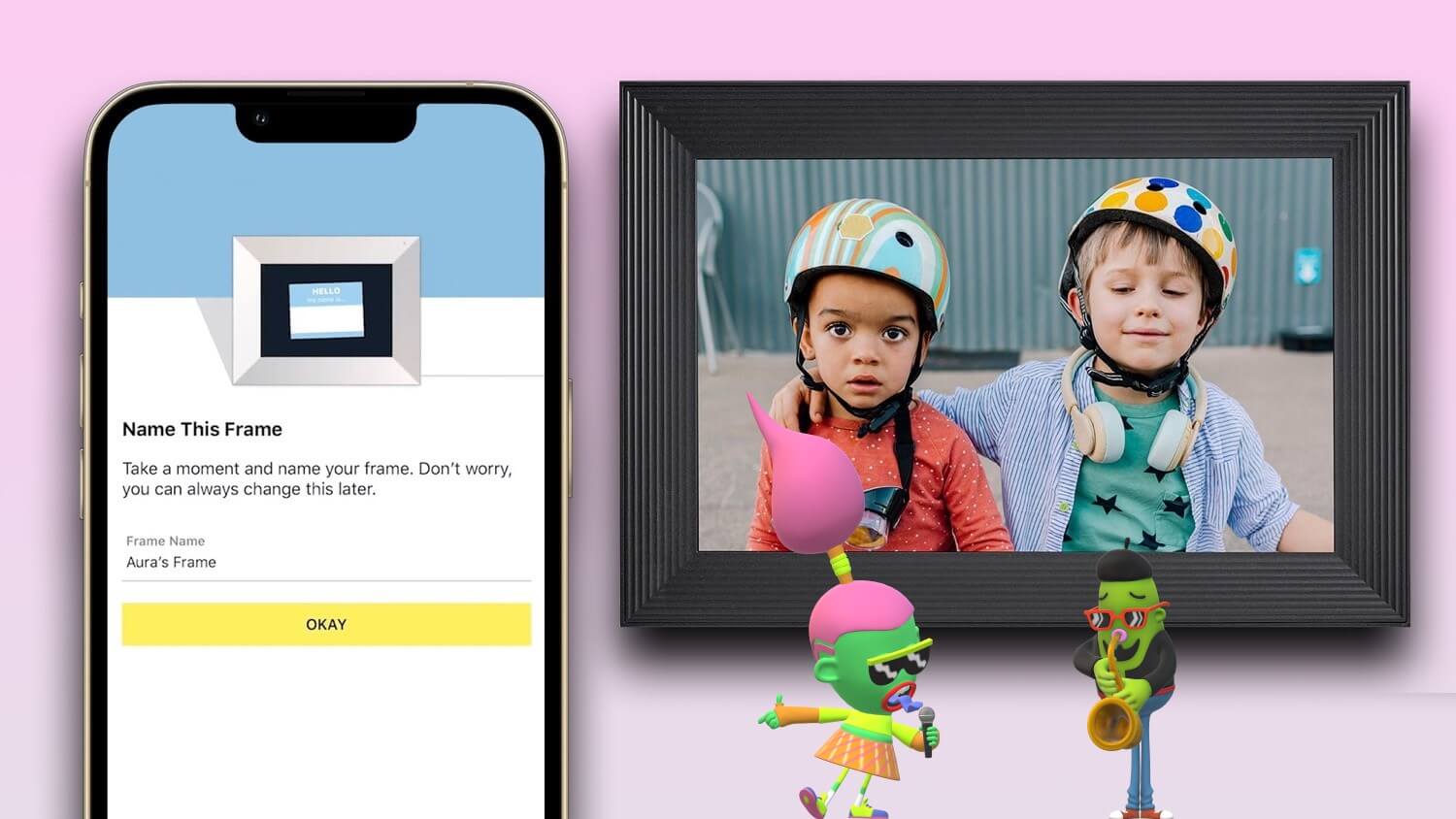
الشيء الجيد في هذه العملية أنها سهلة وبسيطة. فقط تأكد من أن شبكة Wi-Fi قوية بالقرب من إطار الصورة الرقمية.
في الوقت الحالي ، تقدم لنا Aura خيارين. يمكنك إما تعيين Aura Carver على أنه خاص بك أو للعائلة والأصدقاء. كما ذكرنا سابقًا ، تكون عمليتا الإعداد مباشرة ويساعدهما التطبيق المصاحب — Aura Frames.
الآن تمت تسوية هذا الأمر ، إليك كيفية إعداد إطار الصورة الرقمية Aura Carver. لكن اولا،
كيف تقوم بإعداد إطار الصورة الرقمية لـ AURA CARVER من أجلك
الخطوة 1: في تطبيق Aura Frames ، قم بإنشاء حساب باستخدام معرف البريد الإلكتروني المفضل لديك. ستحتاج أيضًا إلى إضافة تفاصيل أخرى مثل رقم الهاتف والاسم.
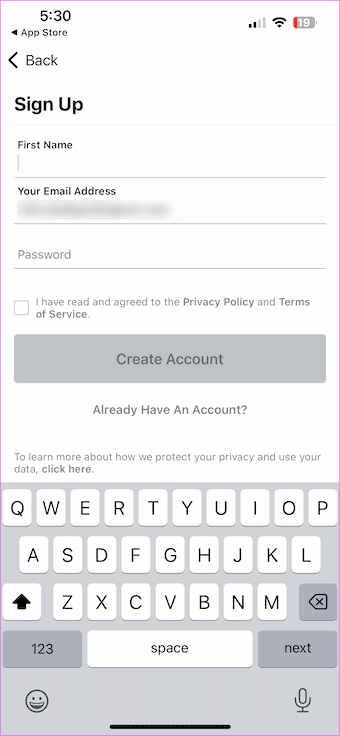
بعد التحقق من معرف البريد الإلكتروني الخاص بك ، يمكنك إضافة صورة ملف التعريف الخاص بك.
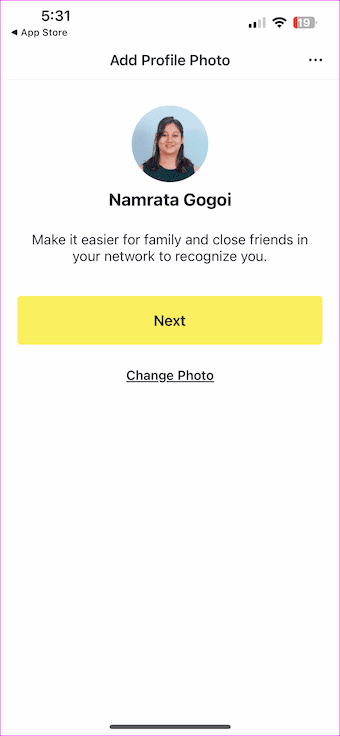
بعد الانتهاء من كل شيء ، اضغط على زر التالي.
الخطوة 2: حدد الخيار الخاص بي ، لبدء عملية الإعداد.
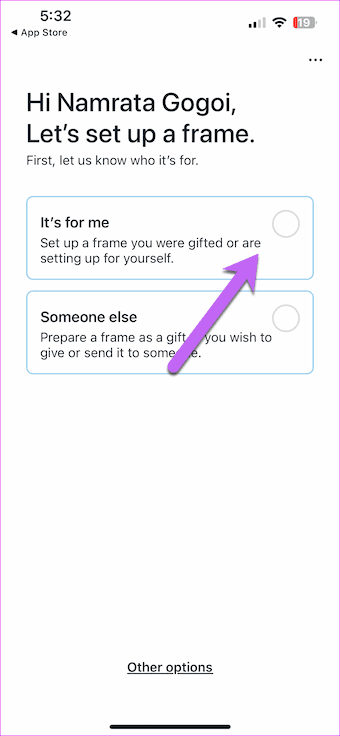
الخطوة 3: بعد ذلك ، قم بتوصيل كبل الطاقة بـ Aura Carver ، وسترى شاشة تحميل. سيستغرق التحميل دقيقة أو دقيقتين.
في حالتنا ، استغرق الأمر حوالي دقيقتين لرؤية شاشة الترحيب. بعد ذلك ، سيعرض رقمًا فريدًا لأغراض الاقتران.
في المرحلة الأولية ، تعمل تقنية Bluetooth كجسر بين هاتفك والإطار حتى تقوم بتوصيله بشبكة Wi-Fi المنزلية.
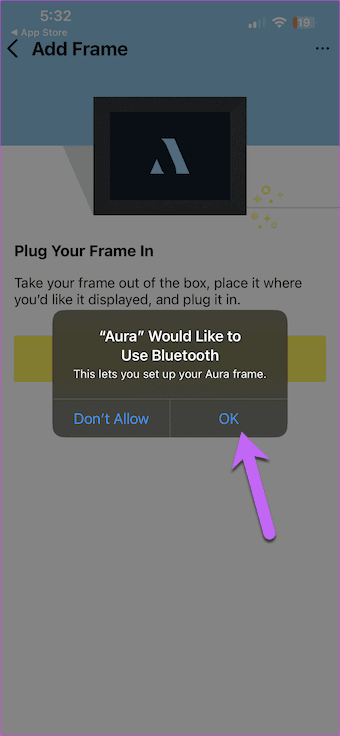
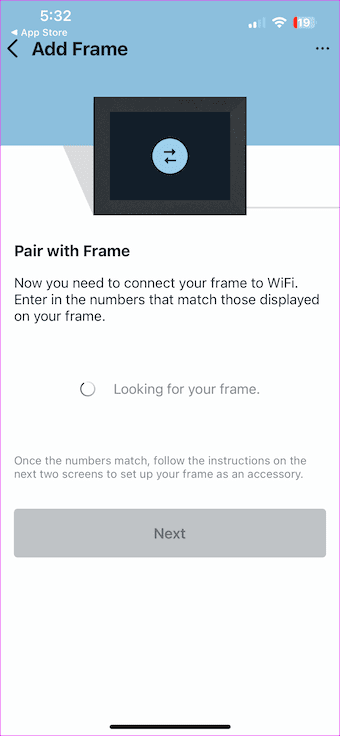
ومن ثم ، ستتم مطالبتك بنفس الشيء. اضغط على السماح لبدء عملية الاقتران
الخطوة 4: أدخل الرقم الفريد على هاتفك واضغط على زر التالي.
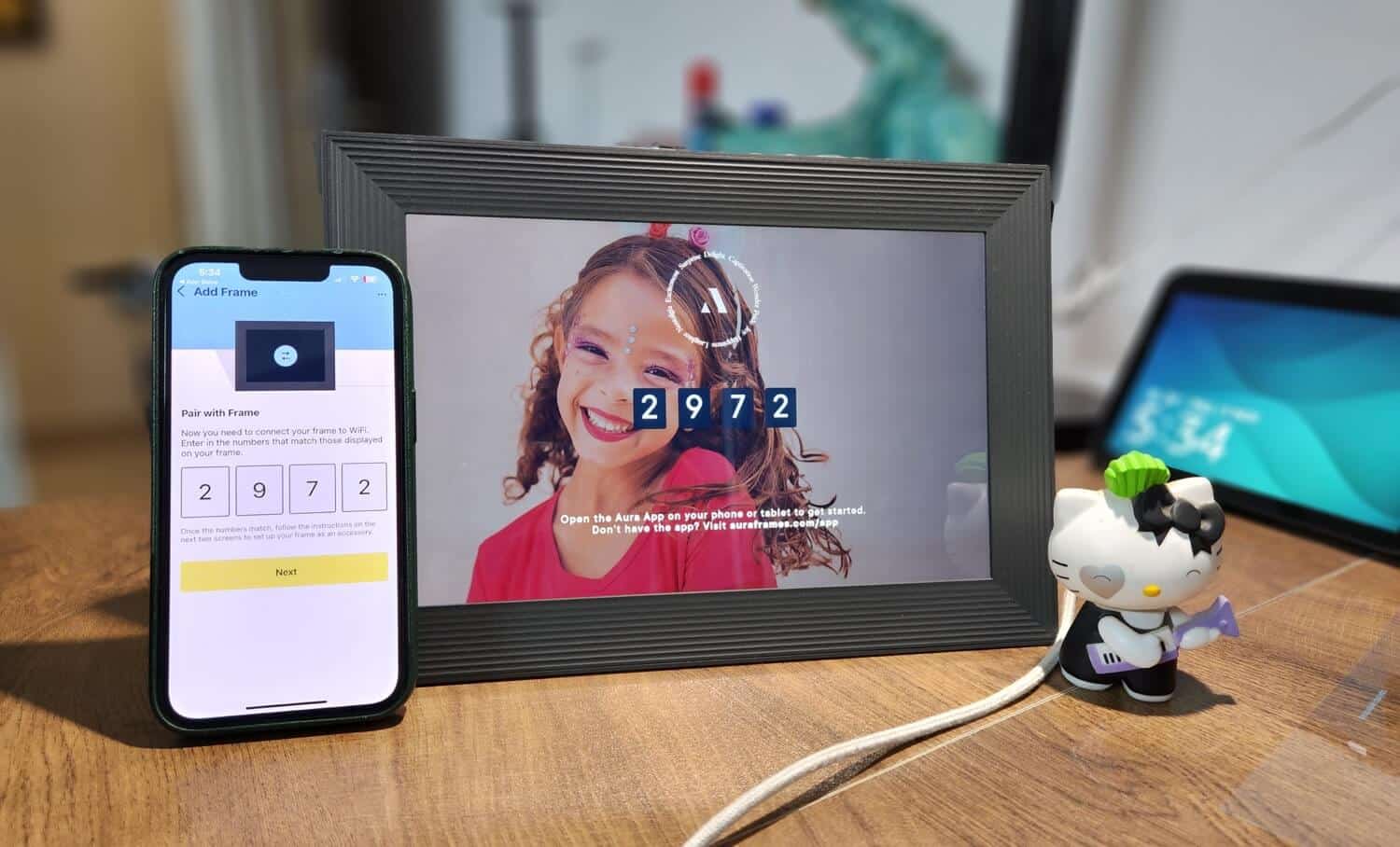
الخطوة 5: اتصل بشبكة Wi-Fi المنزلية. إذا كنت تستخدم iPhone ، فأنت بحاجة إلى إدخال كلمة مرور Wifi.
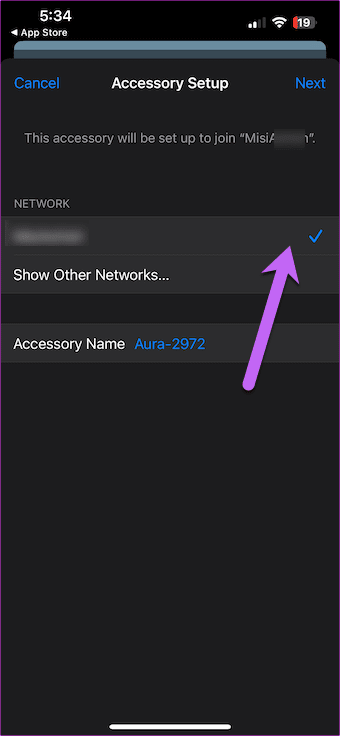
يستغرق توصيل Aura Carver بشبكة Wi-Fi المنزلية بعض الوقت. في حالتنا ، استغرق الأمر منا حوالي 4-5 دقائق. بعد ذلك ، يكون الإطار جاهزًا. بعد ذلك ، أضف الصور.
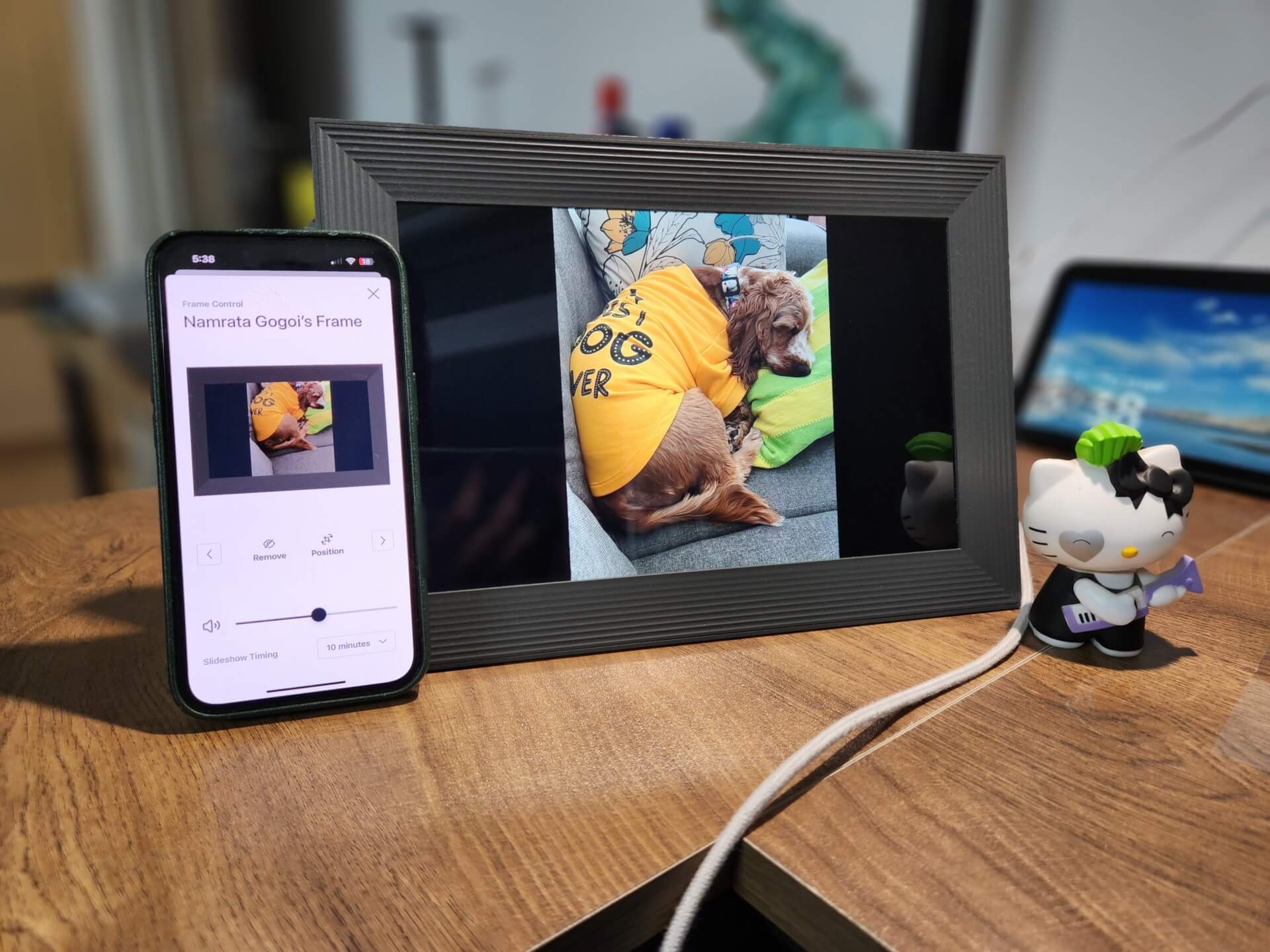
يمكنك تمرير إصبعك على شريط اللمس في الأعلى للتنقل بين الصور المختلفة.
كيفية إعداد إطار الصورة الرقمية AURA CARVER للضيوف
يشبه إعداد حساب الضيف في Aura Carver تقريبًا إنشاء حسابك الخاص. أفضل جزء هو أن التطبيق يرشدك عبر معظم الخطوات.
الخطوة 1: افتح تطبيق Aura Frame وأنشئ حسابًا. مثل الاسم أعلاه ، ستحتاج إلى إدخال اسمك ومعرف البريد الإلكتروني وصورة ملف تعريف اختيارية.
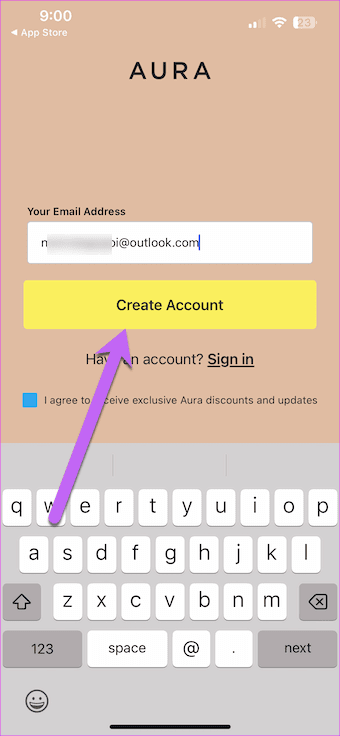
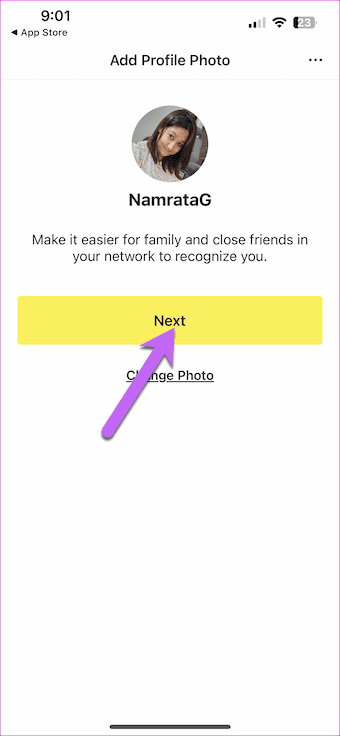
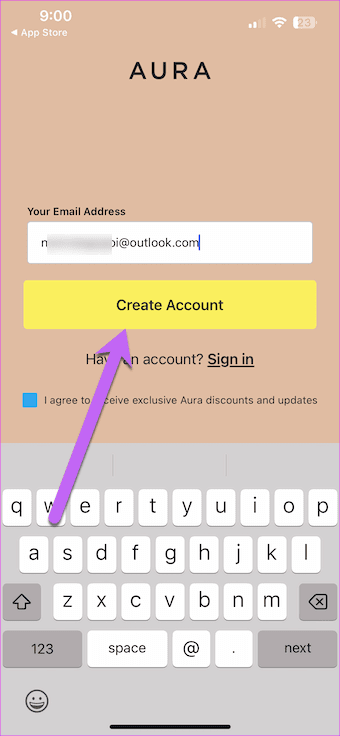
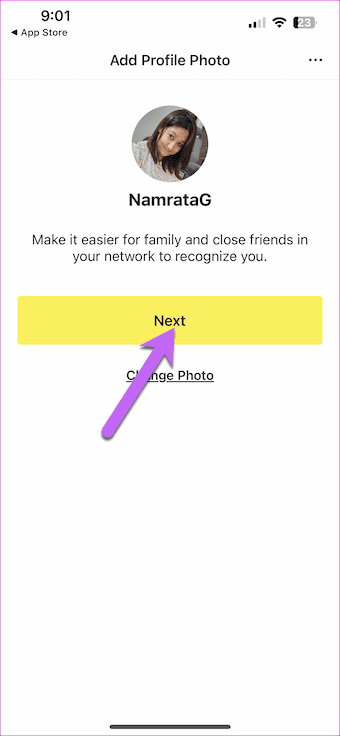
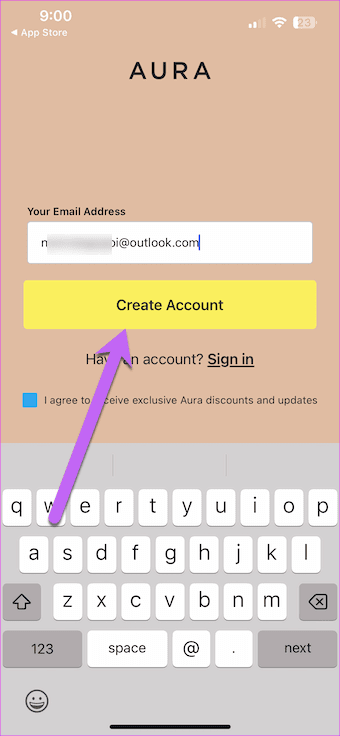
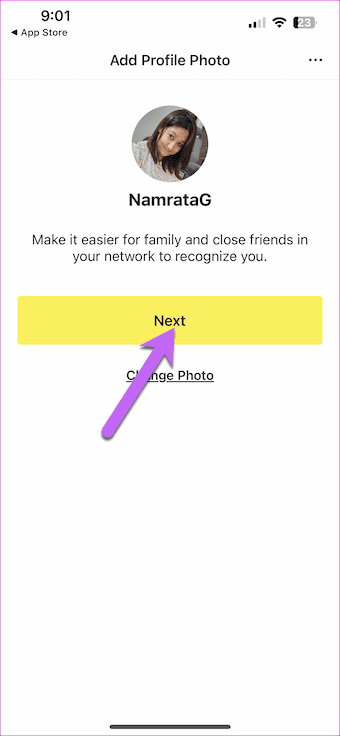
تساعدك صورة الملف الشخصي على التمييز بين الأعضاء الآخرين. يمكنك مشاركة إطار Aura Carver بين أفراد الأسرة. اضغط على التالي.
الخطوة 2: اختر “شخص آخر” من قائمة الخيارات.
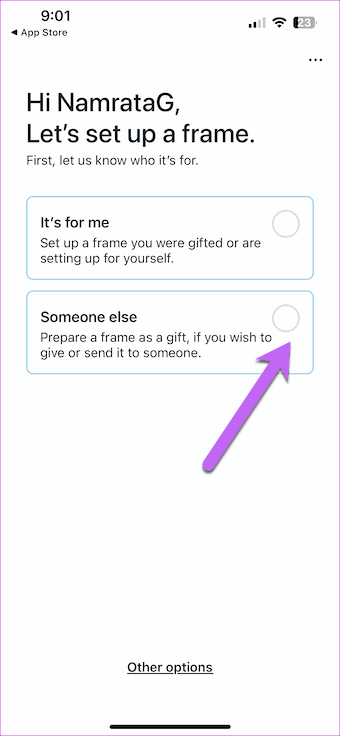
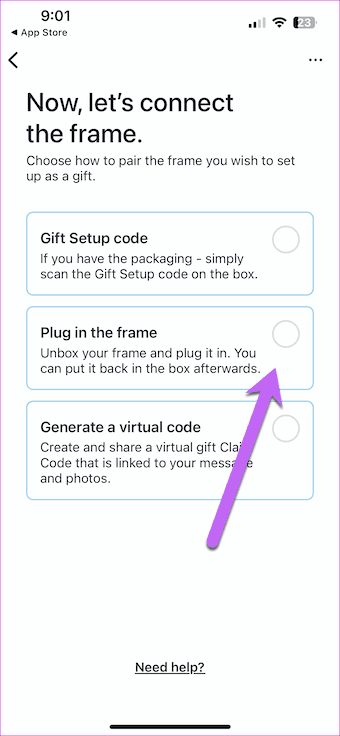
بعد ذلك تأتي خيارات الاتصال. في حالتنا ، تقدمنا في خيار “Plug in the frame” لأننا أردنا إعدادًا مناسبًا قبل إهدائه.
الخطوة 3: قم بتوصيل الإطار بمصدر طاقة. سيستغرق تحميلها دقيقتين. بمجرد الانتهاء من ذلك ، سيعرض رقمًا مكونًا من 4 أرقام.
على هاتفك ، انقر فوق “موافق” لمطالبة Bluetooth. تعمل تقنية Bluetooth على تمكين الإطار الرقمي Aura Carver من الاتصال بهاتفك.
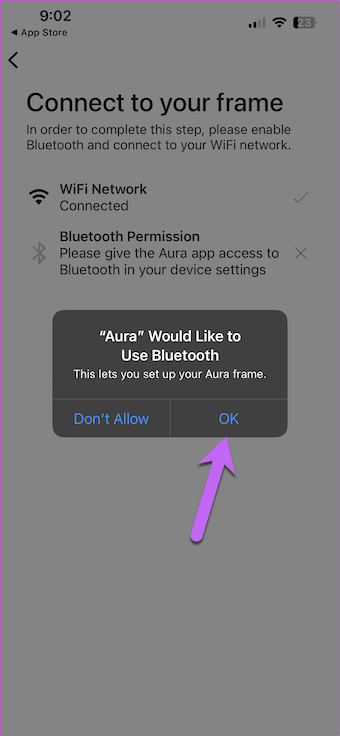
الخطوة 4: أدخل الرمز المكون من أربعة أرقام على هاتفك كما هو موضح أدناه واضغط على زر الاتصال.
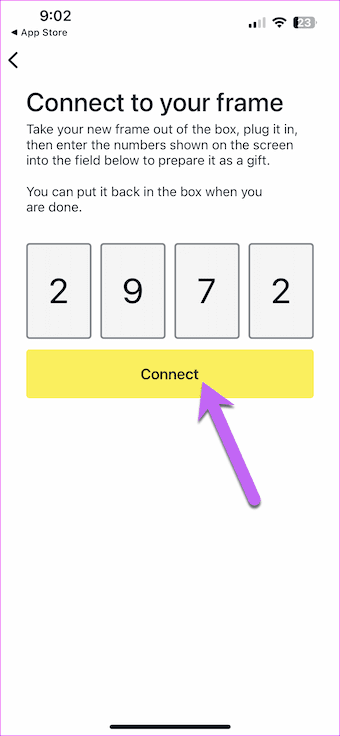
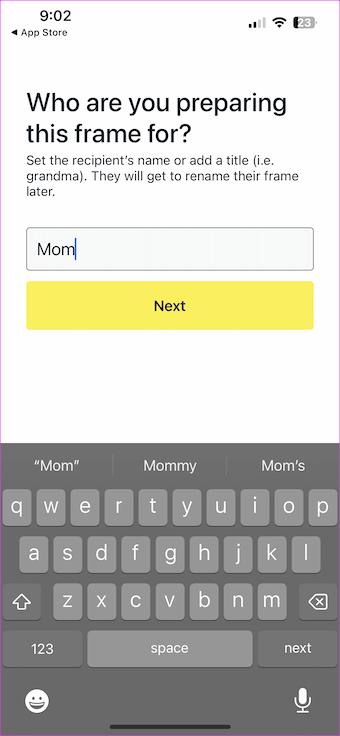
بعد تأسيس الاتصال ، يمكنك تسمية الإطار. الشيء الجيد هو أن المستلم يمكنه دائمًا إعادة تسميته لاحقًا.
بعد ذلك ، يمكنك إضافة رسالة أو إضافة أفراد آخرين من العائلة أو إضافة صور ترحيب أو الحصول على اتصال Wi-Fi مؤقت.
الخطوة 5: انقر فوق Gift message & Photo لإضافة رسالة وصورة وحفظ الإعدادات.
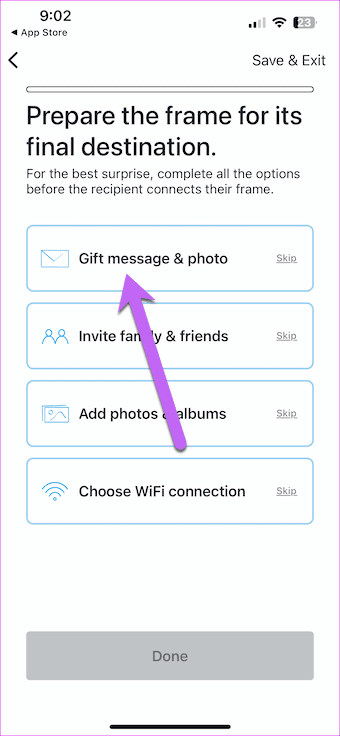
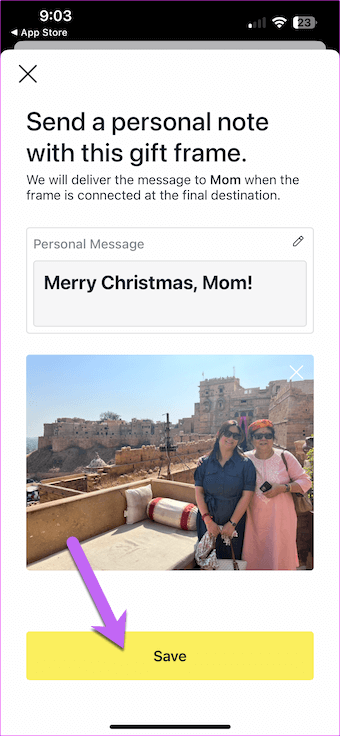
لاحظ أنه لا يمكنك رؤية الصورة على الإطار حتى يتم توصيلها بشبكة Wi-Fi.
بعد ذلك ، يمنحك تطبيق Aura Frame العديد من خيارات الاتصال للاختيار من بينها. واعتمادًا على الموقف المطروح ، يمكنك اتخاذ الخطوات المطلوبة. على سبيل المثال ، إذا كنت تريد أن ترى كيف تبدو الصورة في الإطار ، فيمكنك الاتصال مؤقتًا بشبكة Wi-Fi المنزلية.
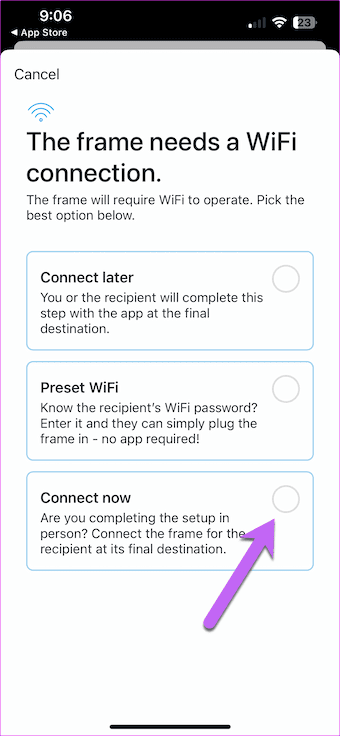
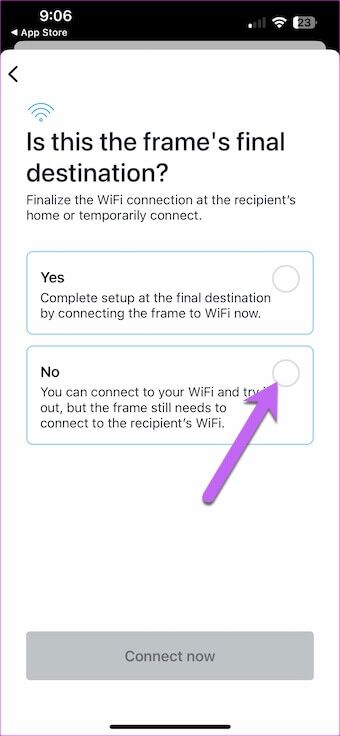
أو يمكنك إدخال كلمة مرور Wi-Fi إذا كنت تعرفها. الآن ، كل ما عليك فعله هو حزم الإطار الرقمي وشحنه.
عندما يقوم المستلم بتوصيل الإطار بالطاقة وشبكة Wi-Fi ، سيرى الرسالة والصورة.
كيفية إيقاف تشغيل إعدادات مطابقة الصورة في AURA CARVER
يحتوي Aura Carver على خوارزمية مدمجة تساعد في عرض الصورة الصحيحة في الإطار الصحيح. على سبيل المثال ، إذا كان لديك صورتان عموديتان متشابهتان ، فسيقوم Carver بتجميعهما في إطار واحد. ثانيًا ، يمكنه أيضًا إزالة التكرارات من المزيج ، حتى إذا قمت بتحميلها عن طريق الخطأ.
يتم تمكين ميزة الاقتراحات الذكية بشكل افتراضي. ولكن يمكنك اختيار تعطيله. يتوفر هذا الخيار مباشرة بعد إعداد الإطار الرقمي. ومع ذلك ، إذا كنت تريد الرجوع إليه لاحقًا ، فيمكنك العثور عليه ضمن الإعدادات.
للوصول إليه ، انقر على أيقونة Cog في الزاوية العلوية اليمنى من تطبيق Aura Frame. بعد ذلك ، انقر فوق Photo match وقم بتعطيلها.
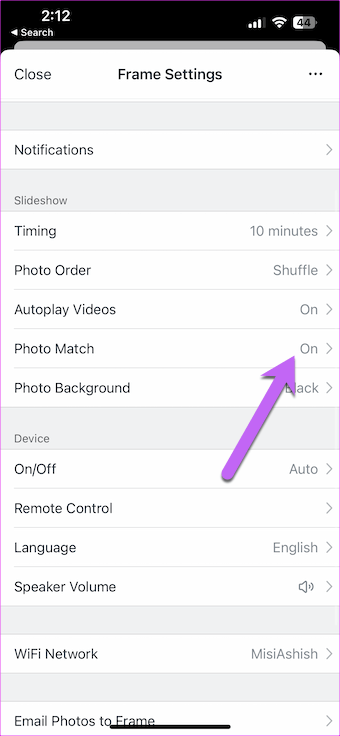
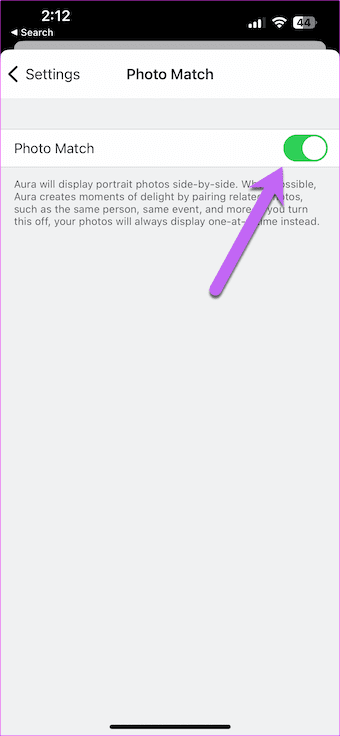
كيفية تغيير توقيت عرض الشرائح في AURA CARVER
نعم ، يمكنك أيضًا اللعب بتوقيت عرض الشرائح. بشكل افتراضي ، يعرض الإطار كل صورة لمدة 10 دقائق. لحسن الحظ ، يمكنك تغييره من خلال الإعدادات.
للقيام بذلك ، توجه إلى الإعدادات واضغط على خيار التوقيت. اختر من القائمة الطويلة للخيارات المتاحة. نعم ، يمكنك أن تشكرني لاحقًا!
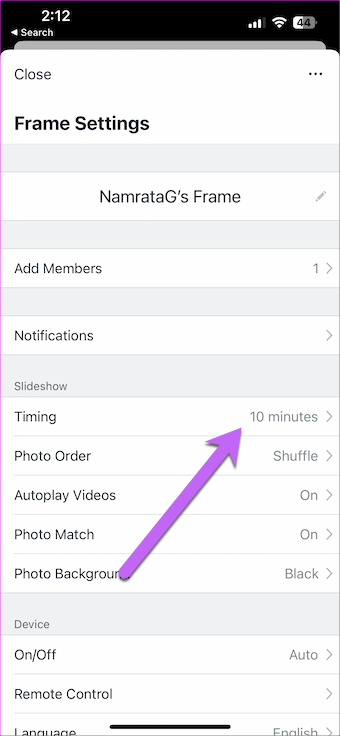
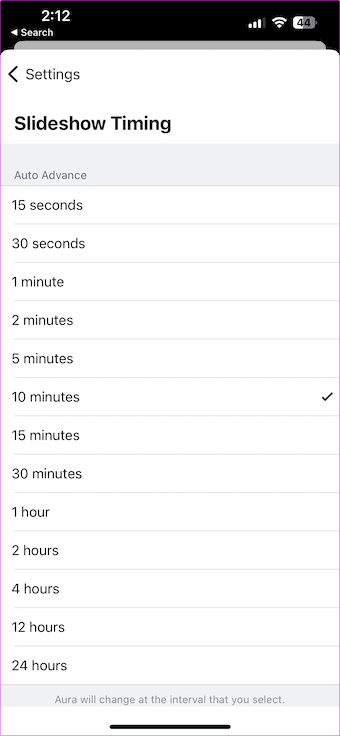
ابتسامة!
هذه هي الطريقة التي يمكنك بها إعداد إطار Aura Carver الرقمي. الخطوات سهلة المتابعة ، وبالكاد يستغرق الإعداد أكثر من 5 دقائق.
إذا كنت تريد إعادة ضبط الإطار الرقمي ، فيمكنك العثور على فتحة إعادة الضبط في أسفل الإطار. اضغط مع الاستمرار على مشبك ورق صغير حتى ترى رسالة “إعادة ضبط المصنع” على الشاشة.
